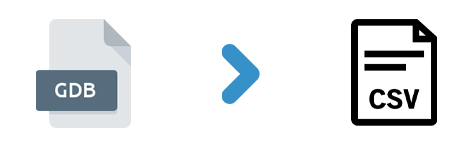
GDB 文件可以包含路線、航跡、航路點和其他相關信息。在某些情況下,您可能希望將此類數據傳輸到 GPS 設備或將其傳遞到其他 GIS 應用程序。因此,將 GDB 文件轉換為 CSV 格式在各種情況下都會有所幫助。因此,本文介紹瞭如何在 C# 中以編程方式將 GDB 文件轉換為逗號分隔的 CSV 文件。
C# GDB 到 CSV 轉換器 API - 安裝
Aspose.GIS for .NET API 支持使用不同的支持的文件格式 來創建或操作地理數據文件格式。此外,API 不需要您配置任何其他應用程序,如 ArcGIS4、QGIS 等。只需從 下載 部分下載參考 DLL 文件或運行以下 NuGet 】 安裝命令:
PM> Install-Package Aspose.GIS
如何在 C# 中將 GDB 轉換為 CSV 文件
您可以通過以下步驟輕鬆地將 GDB 文件轉換為逗號分隔值文件:
- 創建 ConversionOptions 類的對象。
- 將空間參照系分配給圖層。
- 將 GDB 轉換為 CSV 文件。
現在,下一節將根據這些步驟進一步闡述轉換過程。
在 C# 中以編程方式將 GDB 轉換為 CSV 文件
您需要按照以下步驟將 GDB 文件轉換為 CSV 格式:
- 首先,初始化 ConversionOptions 類的一個實例。
- 將 Wgs84 分配給目標層。
- 調用 Convert 方法將輸出導出為 CSV 文件。
下面的代碼片段演示瞭如何在 C# 中以編程方式將 GDB 轉換為 CSV。
// 如果需要,指定轉換設置。
Aspose.Gis.ConversionOptions options = new Aspose.Gis.ConversionOptions();
// 此選項將 Wgs84 分配給目標層。
if (Aspose.Gis.Drivers.Shapefile.SupportsSpatialReferenceSystem(Aspose.Gis.SpatialReferencing.SpatialReferenceSystem.Wgs84))
{
options = new Aspose.Gis.ConversionOptions()
{
DestinationSpatialReferenceSystem = Aspose.Gis.SpatialReferencing.SpatialReferenceSystem.Wgs84,
};
}
// 將 GDB 轉換為 CSV。
Aspose.Gis.VectorLayer.Convert("input.gdbtable", Aspose.Gis.Drivers.FileGdb, "destination.csv", Aspose.Gis.Drivers.Csv, options);
獲得免費許可證
您可以申請 免費臨時許可證 以充分評估 API。
結論
在本文中,我們學習瞭如何在 C# 中將 GDB 文件轉換為 CSV。此外,您可以通過查看 文檔 空間進一步探索如何操作或轉換其他 GIS 文件格式。如果您需要討論您的任何疑慮或要求,請隨時在 論壇 上寫信給我們。